空间不足?通过这些提示释放您的 iPhone 存储空间

存储空间不足是许多iPhone用户的现实:无论罪魁祸首是应用程序、音乐、信息还是(最常见的)照片和视频,我们大多数人都在关键时刻耗尽了空间。也许就在你试图更新操作系统的时候,或者在你试图为某个重要场合拍照的时候。
不幸的是,你不能升级iPhone的内部存储。但不要担心:帮助就在身边。在这篇文章中,我们分享了管理和优化你的iPhone上可用的存储空间的最高技巧,充分利用每一个百万字节,为新的应用程序和照片腾出空间。
作为一个旁观者,请注意,尽管你不能升级内部存储,但你可以通过外部存储配件来补充iPhone的容量,你可以使用iCloud存储将你的容量扩展到2TB;这也值得阅读我们关于如何通过各种方式增加iPhone存储的广泛提示。
1. 找出占用空间的东西并删除最大的罪魁祸首
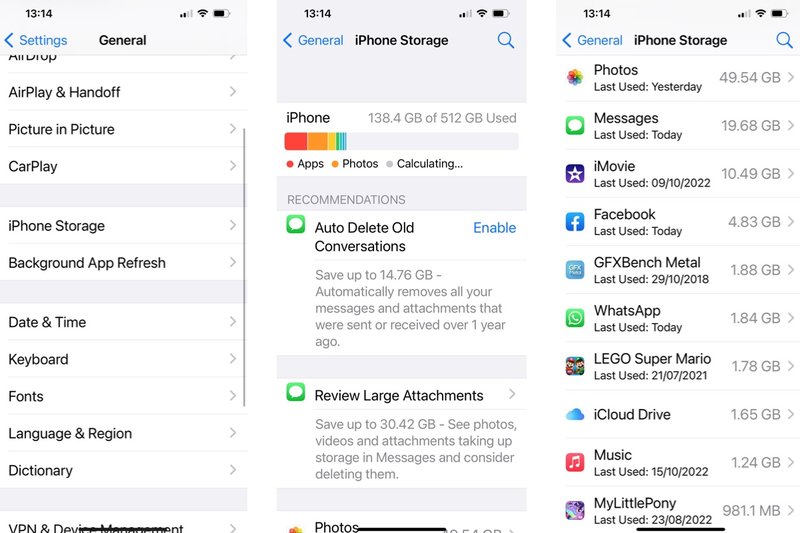
首先要做的是找出什么东西占用了你的iPhone的空间。幸运的是,有一个简单的方法可以做到这一点。
- 打开设置,进入 “常规”。
- 点选iPhone存储。
- 这将带你到一个屏幕,你可以看到什么占用了你的iPhone的空间。这里会有一个条形图,分为照片、应用程序、系统数据和其他类型的文件。旧的iPhone操作系统也会在这里显示神秘的 “其他 “存储空间,这些存储空间往往可以达到几十GB,让很多人想知道如何删除iPhone的 “其他” 存储空间。
- 有各种存储管理选项,我们会再来讨论,但如果你向下滚动,你会看到你的哪些应用程序占用了最多的空间。
在我们的案例中,”照片” 占用了超过73GB的空间,”信息” 占用了近20GB。有一些方法可以管理这些应用程序和它们的存储量,我们将在下面讨论。
如果你滚动浏览占用空间的各种应用程序(它们被排序,最大的在顶部),你将能够迅速找到值得删除的应用程序。这些数字包括媒体,所以你的照片和音乐应用程序会在顶部附近。
这个视图还显示了你最后一次使用一个应用程序的时间,所以你可以自信地删除一个你可能很快就不会使用的应用程序。不要担心–一旦你买了什么东西,它就会与你的苹果ID绑定,所以苹果知道你拥有它,你将能够再次下载它。
滚动浏览列表,并且是残酷的。如果一个你很少使用的应用程序占用了300MB的空间,那么就删除它–如果你想,你可以随时免费再下载它。
- 找到一个你想删除的应用程序。
- 从右到左滑动它。
- 选择删除应用程序。
还有一种删除应用程序的方法,我们接下来会讨论。
2. 从主屏幕上删除应用程序
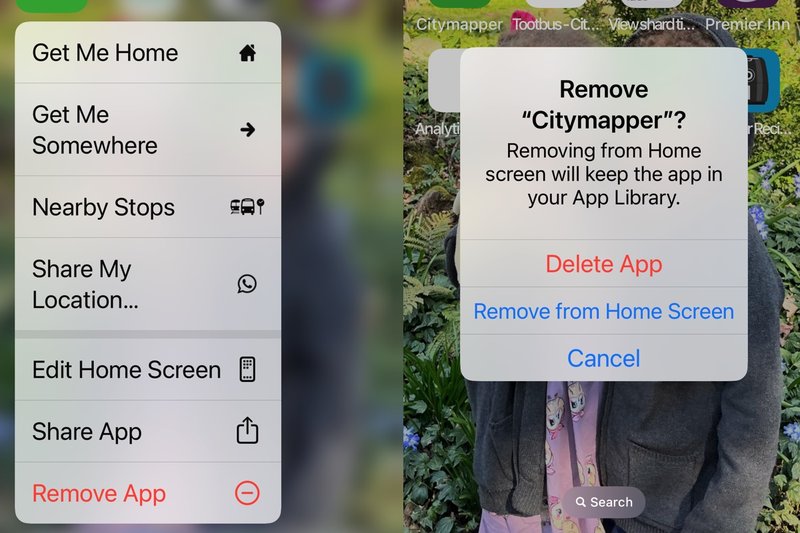
正如我们上面所解释的,通过进入设置>常规的iPhone存储部分,然后通过那里的应用程序列表,很容易找到占用大量空间的应用程序,这些应用程序按大小排序,还显示你最后使用它们的日期。
一旦你在这个屏幕上找到你想删除的应用程序,你可以在上面从右到左滑动,然后选择删除应用程序。
还有一种删除应用程序的方法,如果你只是想在短时间内释放一些空间,可能会稍微快一点。你可以从主屏幕上删除一个应用程序。
如何操作取决于你所使用的iOS版本。
- 在最近的iOS版本中,按住一个图标直到出现菜单。
- 然后按删除应用程序。
- 然后你会看到一个窗口弹出,确认你要删除该应用。
- 选择删除应用程序,从你的iPhone上删除它。
在旧版本的iOS上,你可以点击并按住它的图标,等待它(和其他图标)开始晃动 – 这意味着你在编辑模式。然后点击左角的X来删除该应用。
这里有更多关于删除应用程序的建议:如何在iPhone和iPad上删除应用程序。
3. 通过苹果的建议进行工作
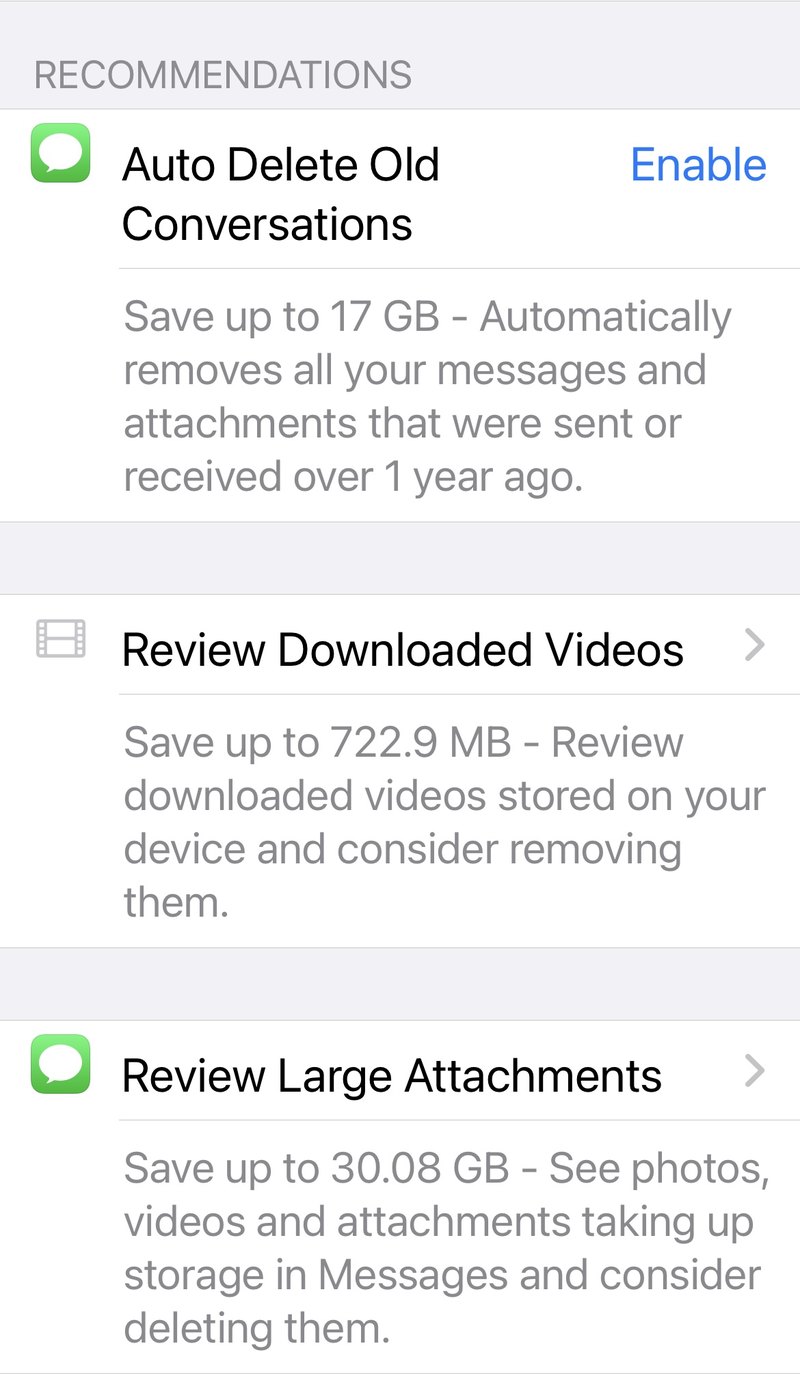
当你在 “设置”>”常规”>”iPhone存储 “中,你会看到一些优化存储的建议(在应用程序列表的上方)。你可能会看到一个默认的两个,点击显示全部或更多,以看到更多的这种东西。
我们没有从这个开始的原因是,尽管这是一个在未来管理存储的好方法,但它不是在匆忙中恢复一点存储的最快速方法。然而,如果你听从苹果的建议,把各种存储管理建议付诸实施,它将使你处于有利地位。
你在这里会看到的一个选项(如果你还没有设置)是使用iCloud照片库。这将把你的照片和视频存储在云端。如果你想在所有设备上访问你的所有照片,iCloud照片库是一个很好的解决方案–只要确保苹果公司存储优化版本的照片。(我们将在下面更详细地讨论iCloud照片库,以免你落入这个陷阱)。
另一个选择是自动删除信息应用中的旧对话。我们没有这样做,主要是因为我们不想失去对早已离开的人的旧信息的访问,但这是减少给信息的存储量的一个好方法。如果我们这样做,我们可以节省大量的17GB。
你也可以选择审查下载的视频。如果这是你的一个选项,点击旁边的箭头,删除你在这里看到的任何不需要保留的下载。
你也可以看到卸载未使用的应用程序。在这里,苹果自愿在你开始耗尽存储空间时,自动卸载那些很少使用的应用程序。卸载 “会删除应用程序本身–毕竟很容易通过重新下载来替换–但会保留文件和数据,这些可能是不可替代的。你还可以在 “设置”>”应用程序商店” 下找到卸载未使用的应用程序的选项。确保在这里也取消了自动下载应用程序的选择,这样当你将应用程序添加到其他设备时,就不会自动下载。
iOS会告诉你启用这些建议可以获得多少存储空间。
4. 删除应用程序数据和缓存
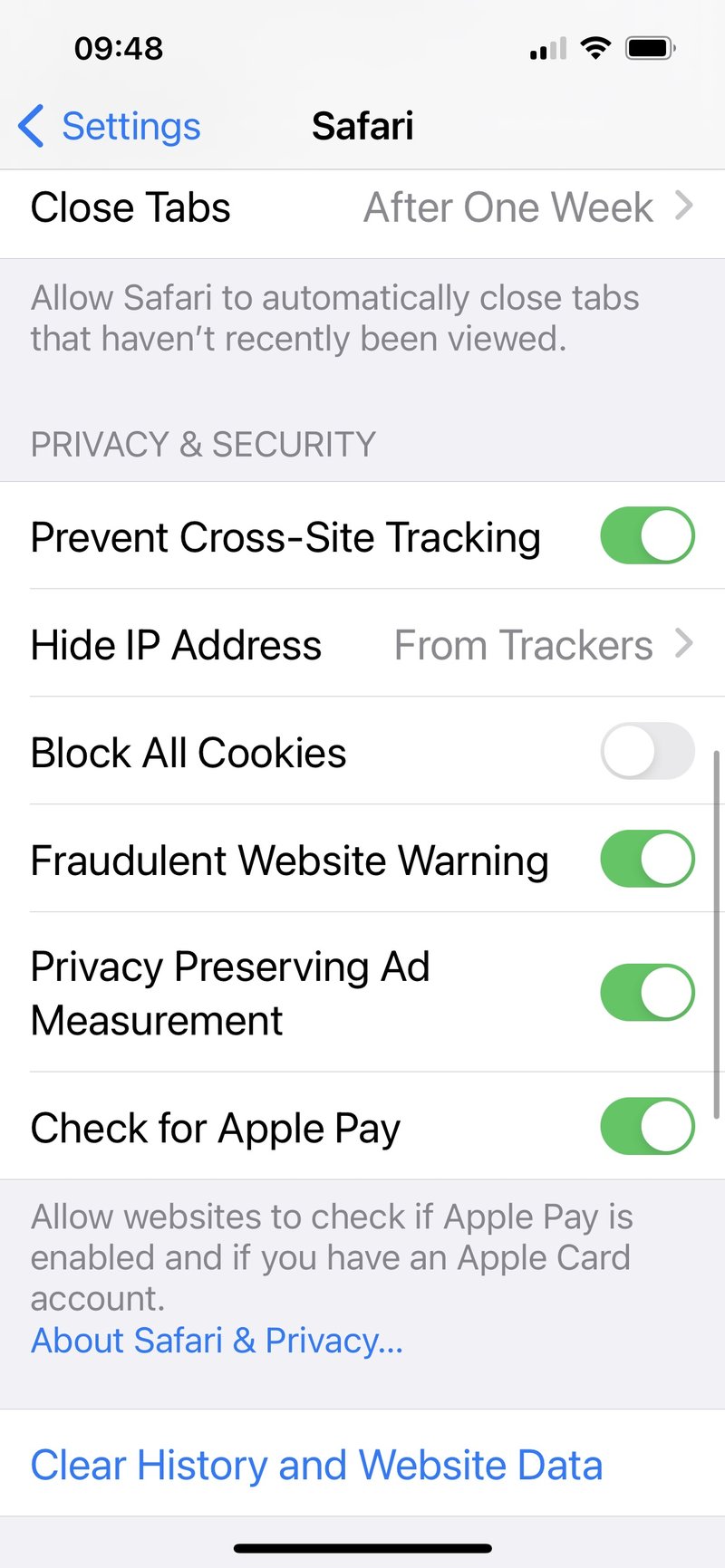
苹果公司提供了删除应用程序,同时保留数据,但也许你想删除的是数据。也许你有旧的视频和书籍,你不再打算看,占用了你仍然想使用的应用程序的空间。一些应用程序会有很多与之相关的数据,你可以删除这些数据而不必删除应用程序本身。
要深入了解应用程序所占用的存储空间,请返回 “设置”>”常规”>”iPhone存储”,并点击其中所列的一个应用程序旁边的箭头。这样,你可以看到应用程序本身使用了多少数据,以及文件和数据使用了多少额外的空间。
视频应用程序往往是这里的一个大罪魁祸首,但上面的审查下载的视频应该已经为你解决了这个问题。另一个要看的地方是你的视频编辑应用程序,以及像Kindle和Books这样的书籍阅读应用程序。
要删除数据,你将需要到应用程序本身去。我们将在下面介绍如何从一些应用程序中删除数据,包括书籍、备忘录和信息。其他需要查看的地方包括:谷歌地图:
- 进入 “已保存”,然后查看 “地图”,看看你以前下载的可以删除的地图数据。
- Prime Video/Netflix/Disney+等: 打开应用程序,点击查看你的下载。你应该能够选择你想删除的内容。
另一个释放空间的方法是清除你的浏览器缓存。要删除Safari浏览器的缓存,请遵循以下步骤:
- 打开设置。
- 向下滚动并点击Safari浏览器。
- 点击 “清除历史和网站数据”。
如果你使用Chrome,你必须从Chrome内部删除缓存。在这种情况下,请遵循这些步骤:
- 打开Chrome浏览器。
- 点选选项。
- 点选设置。
- 点选隐私。
- 现在点选清除浏览器数据。
- 选择你想删除的内容。
- 点选清除浏览数据。
5. 删除文本信息
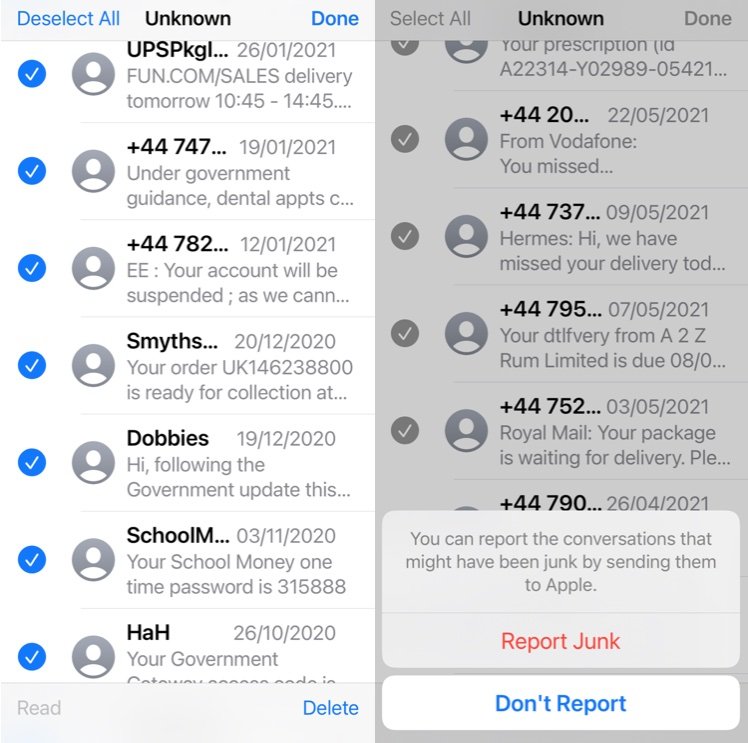
正如我们上面提到的,你可以选择自动删除信息应用中的对话,这将释放大量的空间。但如果你有出于感情原因想保留的信息,你可能不想这样做。
你仍然可以大量删除你手机上的很多信息,同时保留你不想失去的信息。
- 在任何你想删除的信息上从右到左滑动。
- 选择删除。
一个更好的方法是按未知发件人过滤你的信息,以筛选出可以安全删除的信息,然后大量删除它们。
- 点击 “未知发件人”。
- 一旦进入未知发件人视图,点击顶部的三个小点。
- 选择 “选择信息”。
- 点选 “选择所有”。
- 仔细检查你没有删除任何你可能需要的东西。取消选择那些信息。
- 点击删除。
如果你没有任何理由保留信息,你有两个选择。你可以删除一年以上的信息,或者你可以删除只有30天的信息。要做到这一点,请遵循以下步骤:
- 打开设置。
- 滚动到信息并点击。
- 滚动到信息历史,点击保留信息。
- 现在在30天、1年和永远之间选择。
6. 删除你不需要的照片

如果你的照片在你的iPhone上占用了相当大的空间,你可能要考虑删除一些你无心保留的照片。
也许,像我们一样,你在通勤时经常对火车时间进行截图。如果你想从你的手机上删除屏幕截图,你可以通过打开照片应用程序,进入专辑>屏幕截图>选择>全部选择(假设你想删除很多,否则只需选择你想删除的),这样做非常容易。
或者你拍了一大堆照片只是为了获得完美的镜头。没有必要保留这些照片。我们试着养成在接近拍摄时删除这些额外照片的习惯,或者至少把其中一个系列放在收藏夹里,这样我们就可以在以后轻松地回去删除很多照片。
(如果你没有这个明智的习惯,一个免费的应用程序可能会有所帮助。见如何删除iPhone上的重复照片)。我们已经尝试了一个名为Remo Duplicate Photos Remover的免费选项,但还有很多你可以尝试,如付费的Duplicate Photos Fixer。
同样,如果你一直在使用连拍模式,你可能有数百张相同的图片,你真的不需要占用你的iPhone空间。
要从Burst模式中删除多余的照片,找到Bursts文件夹,点击显示的图像,选择 “选择”,选择你想保留的图像(或图像),点击 “完成”,然后选择只保留一个最爱。
说到连拍模式…
当你拍摄照片时,你可以按住快门的时间比正常时间稍长,相机将快速拍摄一系列照片。这就是突发模式。这对于获得绝对的最佳动作镜头是很好的,但它确实使大量的照片在事后被处理掉,而且很容易被错误激活。
不幸的是,目前不可能关闭连拍模式。这让很多人感到沮丧–有些人抱怨说,他们的照片现在很模糊,因为他们对快门的控制较少,其他人发现连拍模式很快就把他们的可用存储空间填满了。
我们建议你不要点击屏幕上的快门按钮,而是使用手机侧面的音量控制按钮来拍摄照片,因为这样更容易做到一拍即合。
为了简化这一过程,你可以求助于一个应用程序。我们推荐如下:
Gemini Photos
Gemini Photos是一款帮助你从照片库中删除重复照片的应用程序。该应用程序扫描你的资料库,以确定你可以删除的图像。它将把它们分类为注释、模糊、类似和截图。然后你可以选择全部删除,或选择你想删除的那些。
在相似的情况下,它将识别出相似的图片,并选择最好的一张让你保留–当然你可以审查。
你可以从App Store下载Gemini Photos。或者从MacPaw购买。
7. 从信息中删除图片
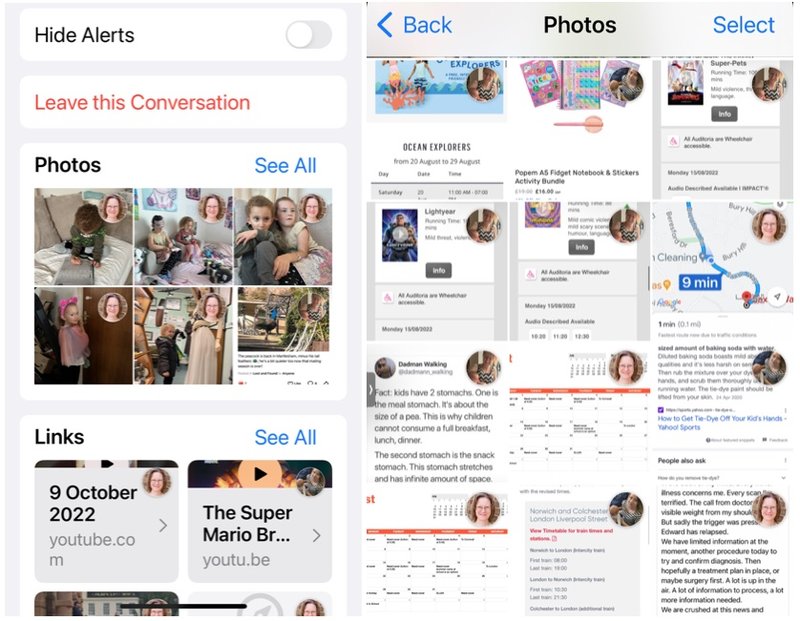
另一个在你的iPhone上节省大量空间的方法是删除通过信息共享的图片。同样的,你可能会因为感情原因而想保留这里的图片,所以要小心。
如果你不想大量删除图片,这是一个不错的选择,因为你可以通过删除占用空间的图片和其他与iMessages相关的媒体来释放空间。
- 打开一个对话。
- 点击并按住对话中的一张图片。你会看到图片上方的反应图标–爱心、大拇指等等,但在底部,还有一个菜单。
- 点击更多,你会看到每条信息和图片旁边的小圆圈。(你点击并按住的那条信息将预先被选中)。
- 你现在可以选择你想要的许多图像(或其他文件),然后点击左下角的垃圾桶图标来删除它们。
如果你想删除一些图片,你可能想直接进入与该信息相关的图片库。要做到这一点,请遵循以下步骤:
- 点击信息顶部的名称或群组。
- 现在向下滚动页面到照片部分。
- 点选 “查看全部”。
- 现在点击选择。
- 你可以点击任何你现在想删除的图片。
- 一旦它们被删除,点选删除。
你也可以只显示截图,这可能有助于你过滤出你最可能想删除的东西。不幸的是,虽然你不能在这里选择所有。
8. 警惕iCloud照片库
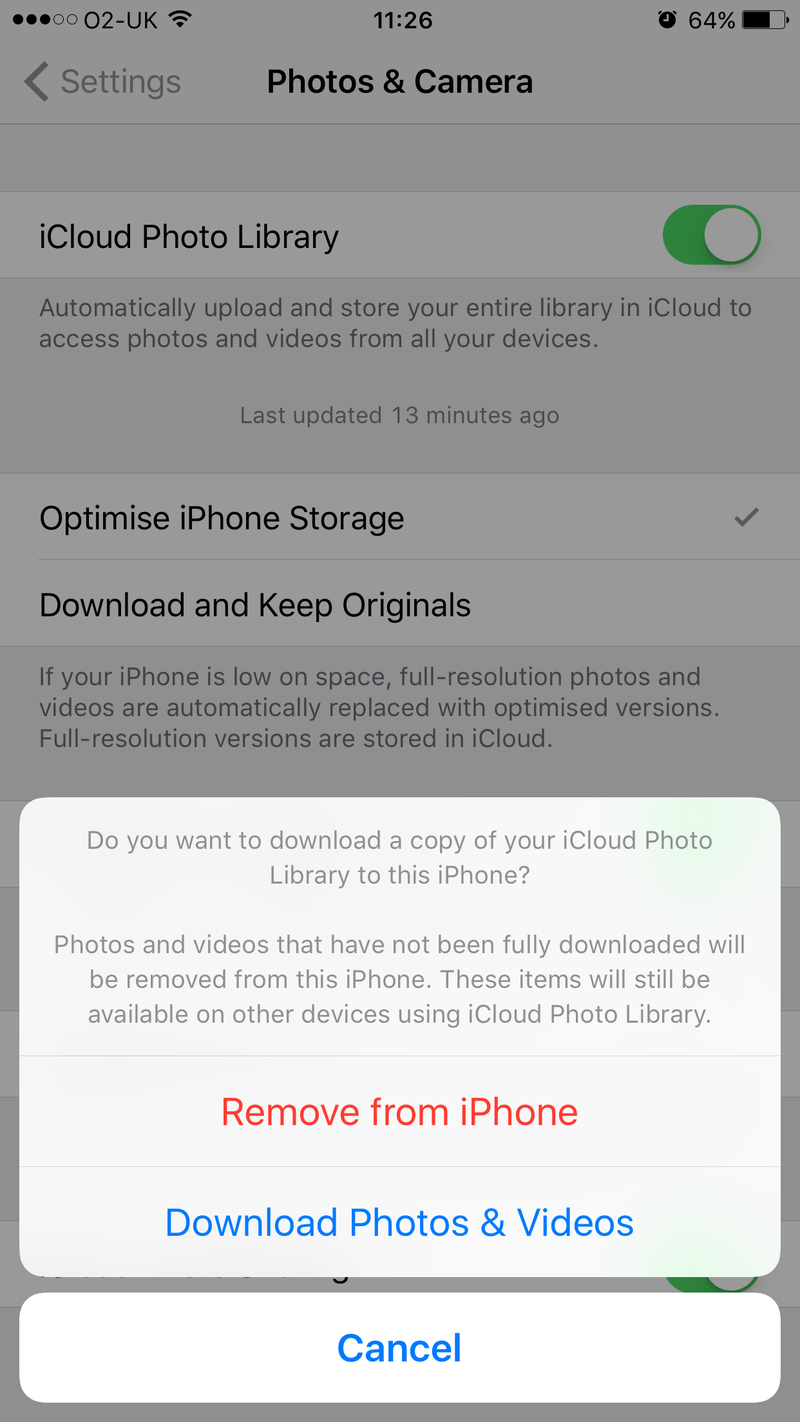
我们在上面提到了iCloud照片库。这是一项有用的服务,可以让你自动上传并将你的整个资料库储存在iCloud中,以便在你所有的设备上访问照片和视频。
如果你的iPhone或iPad上的空间有限,这听起来像是解决你的问题的办法,但请稍安勿躁!
iCloud照片库的问题是,它将在你的iPhone(和你所有其他设备)上存储你在所有设备上拍摄的所有图像。这些图片是以缩小的文件大小存储的,但它们仍然会占用你的iPhone的空间。
因此,与其说是解决了你的问题,不如说你实际上是在增加问题的严重性!
如果你正在寻找一种方法来备份你的iPhone上的图像,iCloud照片库不是它,因为你不能从你的iPhone上删除图像,因为一旦它们在iCloud上,删除任何图像将从你的所有设备上删除它。
我们有一篇关于备份苹果照片库的单独文章,我们建议你阅读该文章了解相关技巧。
9. 关掉照片流
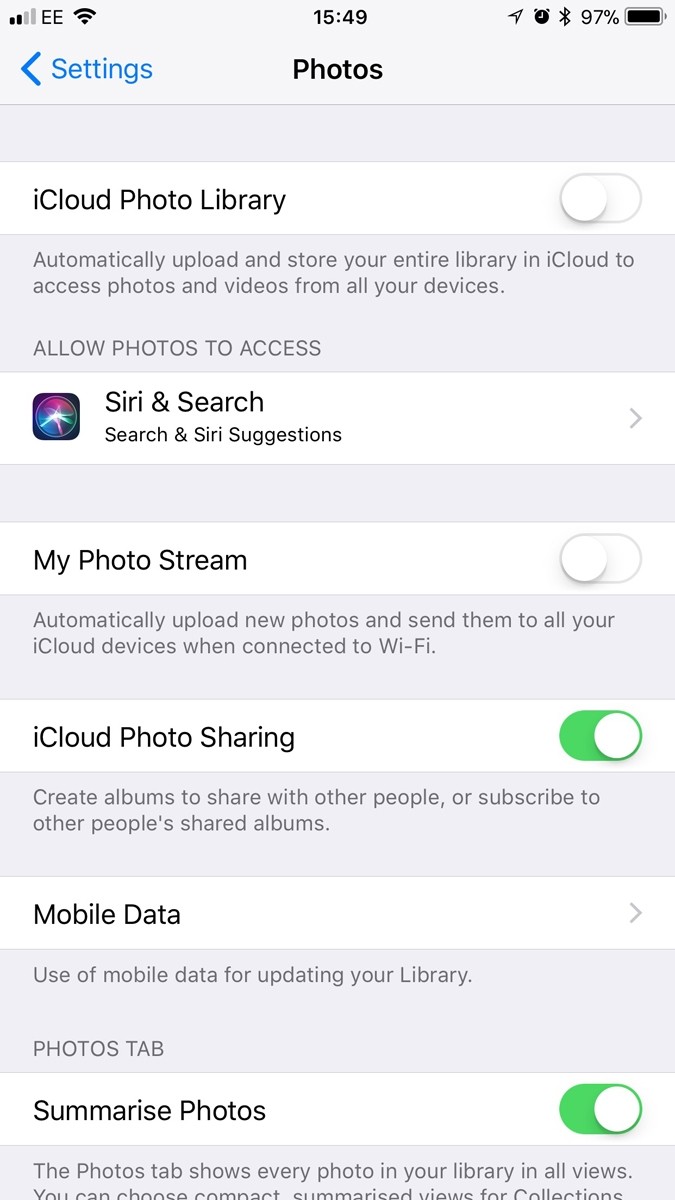
如果你打开了照片流,你会看到你在iPhone或iPad上拍摄的照片,以及那些你从相机上传至Mac的照片。这些图片不是全分辨率的,但仍有可能在你的iPhone上占用大量的空间。如果你真的需要额外的空间,那么请关闭照片流。
进入 “设置”>”照片”(或iOS旧版本的 “照片和相机”),取消选择 “我的照片流”。这将从你的iPhone上删除你的照片流。
不幸的是,这也意味着你的iPhone照片不再上传到你其他设备上的照片流。在存储问题过去后,你可以随时重新打开它。
10. 不要加入别人的照片流
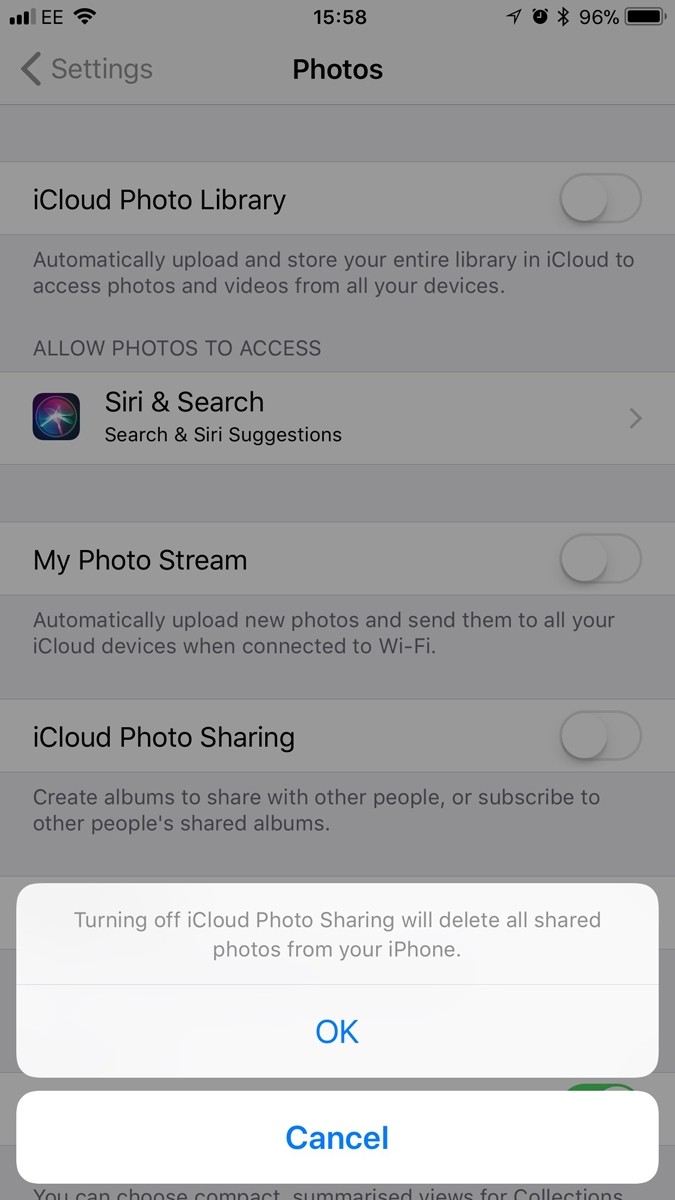
你可以创建并与其他人分享照片流。这是一种很好的方式,可以与朋友分享你参加的活动的图像,或与祖父母分享孙子的照片,但要注意,如果你加入别人的照片流,可能会很快填满你的iPhone。
确保你在设置>照片中关闭了iCloud照片共享。
如果你在iCloud照片共享中的相册里有一些图片,你不希望出现在你的iPhone上,你可以删除它们。转到那些图片的顶部,点击该特定相册的名称,查看整个相册。
接下来,点击 “选择”,并选择你想删除的项目(如果有很多,你不必逐一点击,你可以用手指在屏幕上滑动来选择它们)。
一旦你这样做了,点击删除XX照片。警告:这也会删除用户设备上的照片,所以如果你认为这可能会让他们不高兴,就不要这样做
11. 电影租赁的技巧
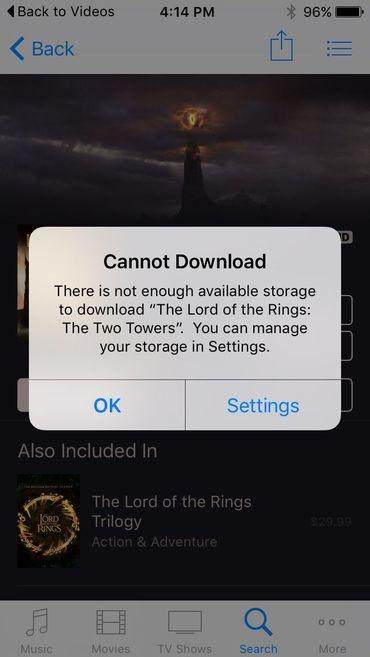
这个技巧可以用魔法在你的iPhone上创造空间(从1/2MB到有时超过1GB)。并非如此,但我们不太清楚它是如何做到的,只知道如果你的iPhone几乎达到最大容量,它就能发挥作用。而且,你的iPhone不需要越狱,也不会使保修失效。
在我们开始之前,前往 “设置”>”常规”>”关于”,记下你有多少存储空间。
然后,前往电视应用程序,找到一个大标题–我们推荐《指环王:双塔》,容量高达6.83GB。一旦你找到了合适的电影,点击两次租赁按钮(别担心,你实际上不会最终租到它),并驳回通知你没有足够空间下载电影的弹出窗口。
现在,回到 “设置 “菜单的 “关于 “部分,看一下你的可用存储空间。如果一切顺利,你应该看到有几百兆的差异,可能更多。虽然这不是对每个人都有效,但Reddit上的用户报告说,按照这些步骤操作几次后,他们就能不断释放出更多的存储空间。
我们不太清楚苹果这样做时要删除什么,因为它不是应用程序、照片或其他重要数据–相反,我们认为它将清除缓存和其他区域,这些区域构成了你的iOS存储分类中的 “其他 “部分。
12. 注册iTunes Match或Apple Music

你不必在你的iPhone上存储你可能需要听的所有音乐曲目。如果你注册了iTunes Match(一年24.99美元/21.99英镑)或Apple Music(每月10.99美元/10.99英镑),那么你就可以通过云端获得你拥有的每一首曲目。
因此,你可以从你的iPhone上删除你的音乐,因为你知道你可能想听的每一首歌都只需下载即可。这里是如何注册iTunes Match,这里是我们的苹果音乐指南。
一旦你注册了这两项苹果服务,你所有苹果设备上的所有音乐都将上传到iCloud(甚至包括你从CD上导入的曲目)。这意味着你可以在你的iPhone上下载你想听的任何曲目,只要你有心情。
你可以下载一个曲目或整张专辑,或整个播放列表。只需点击iCloud的下载图标。
如果你想从你的iPhone上删除该曲目,只需在它上面向左滑动,即可删除。它仍然可以在下次从iCloud下载。
13. 删除你不看的书
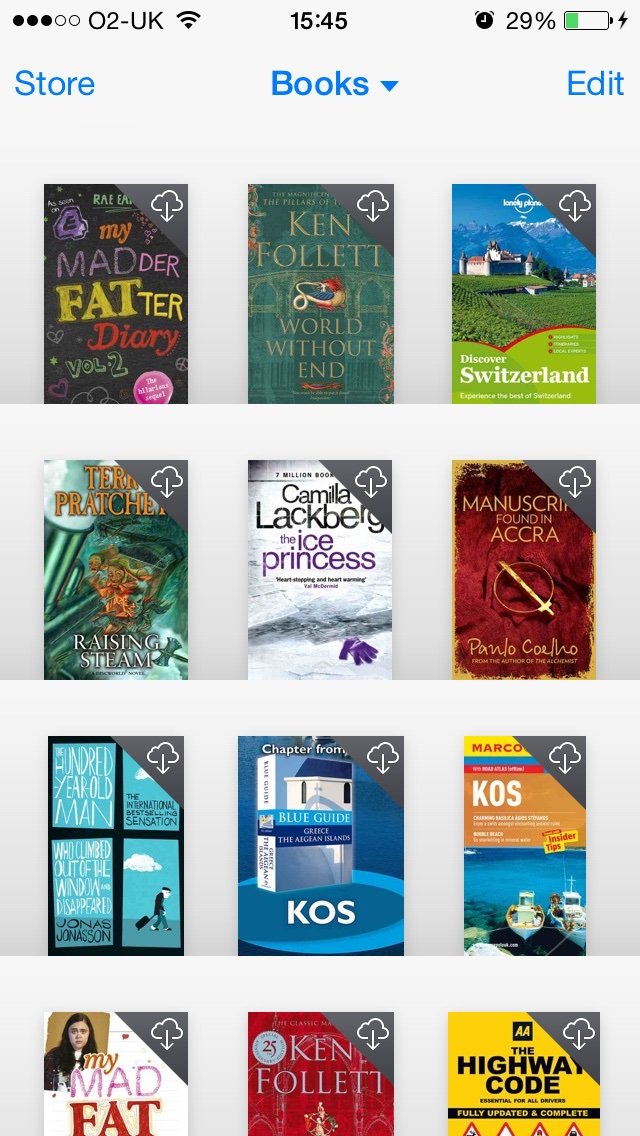
你的iPhone上有下载的iBooks吗?你需要它们在那里吗?如果你删除它们,它们仍然可以在iCloud中再次下载,所以为什么不把你在iPad上阅读的小说从你的iPhone上删除,以节省自己的几MB。
我们的书籍应用程序是35.5MB,但携带1.65GB的数据。
以书籍为例,要删除数据,你需要打开书籍应用。
- 打开书本。
- 转到图书馆。
- 点击 “编辑”。
- 查看你设备上的书籍–任何目前没有存储在iPhone上的书籍旁边都会有一个云的标志。
- 现在点击任何你想从你的设备上删除的书。
- 然后点击左下角的垃圾桶来删除它。
- 点选删除下载,从你的设备上删除它。
你可以选择删除此副本,而不是从你的所有设备上删除它。
此外,检查 “设置”>”书籍”,确保你取消选择 “自动下载”,这样当你在其他设备上购买书籍时,它就不会自动下载到你的iPhone上。
14. 以较低的分辨率录制视频
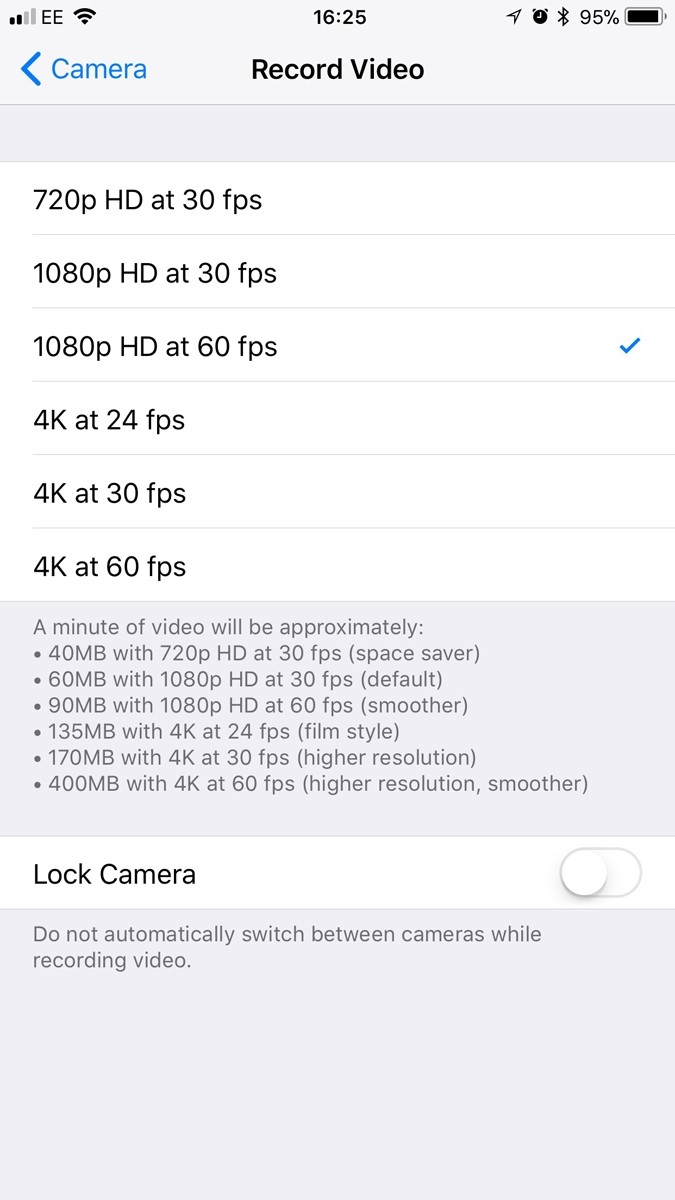
较新的iPhone为你提供了降低你录制的视频质量的选项。
如截图所示,如果你以4K录制视频,一分钟的视频会占用你的iPhone的400MB空间,所以你可能不想这样做。
iPhone应该默认为60帧的1080p高清,但你可以进一步节约,以720p高清和30帧录制:一分钟只需40MB,而不是90MB。
你可以在 “设置”>”相机”>”录制视频”中改变设置。
15. 检查你的照片编辑应用程序

照片里有照片编辑功能,但你可能使用单独的应用程序进行照片编辑。那些应用程序可能有一些旧的图片潜伏在里面,你可以删除。
我们在Camera+里有价值13.9MB的数据,所以我们加载了这个应用,并删除了Lightbox里我们不再需要的图片–毕竟我们已经把那些我们编辑过的图片保存到相机卷里了。
检查像Instagram之类的应用程序,查看存储在应用程序本身的图像。
16. 清理你的笔记

如果你大量使用你的iPhone的笔记应用程序,你可能会想,通过删除旧的笔记,你可以节省多少空间。
要想知道该应用程序占用了多少存储空间,请进入设置>通用>iPhone存储,然后找到并点击笔记的条目。这将显示应用程序本身(只有12MB)和它所持有的文件和数据(在我们的例子中,只有64.2MB)的单独条目。
老实说,这仍然不是一个巨大的数字,而且它不太可能产生巨大的差异。我们删除了一些笔记,并没有注意到我们的手机内存有任何变化;这让我们觉得不值得努力。
但是,如果你走投无路(并准备大动干戈),或者如果你用笔记来存储附件和其他媒体,那么它可能会带来至关重要的变化。
17. 为照片争取足够的空间
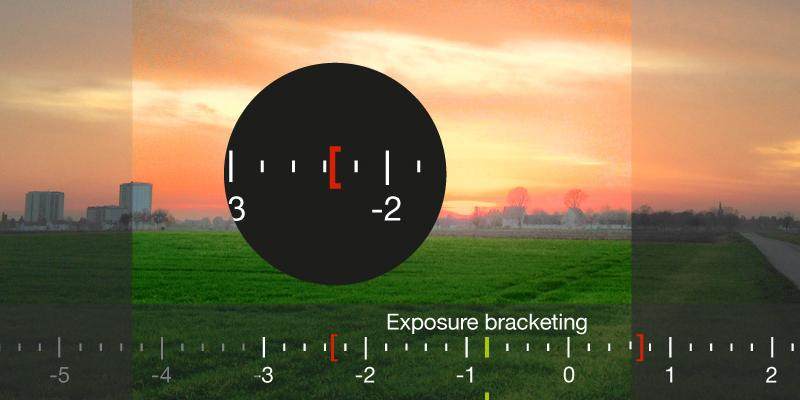
假设你突然面对一个绝妙的照片机会,但相机应用程序说没有足够的空间来拍摄更多的照片–而你还没有时间开始费力地删除东西。
但是,如果你打开另一个相机应用程序(例如ProCamera),你可能能够拍摄一些你无法拍摄的照片。这是因为不同的应用程序可以访问手机存储/内存的不同部分。试试吧–你永远不会知道。
18. 使用第三方应用程序优化存储

如果上面的免费提示不适合你,有无数的第三方应用程序可以使这个过程更简单、更快速。这里是我们的顶级建议之一:
iMyFone Umate
这是一个适用于Mac和Windows的应用程序,可以释放你的iPhone上的大量空间。
插入你的iPhone并运行扫描。该应用程序将告诉你,通过清理临时文件和垃圾文件、备份照片和删除大文件,你有可能获得多少自由空间,然后展示你的应用程序集合,以便快速(但有选择地)删除。
有趣的是,该应用程序提供了压缩照片的能力,而不是完全删除它们。它将原始照片备份到你的Mac或PC上,然后将压缩你的整个资料库,以释放额外的空间(据该公司称,最高可达75%)。
你可以免费获得iMyFone Umate的试用版,或者你可以支付19.95美元(约15英镑)购买完整的应用程序。
